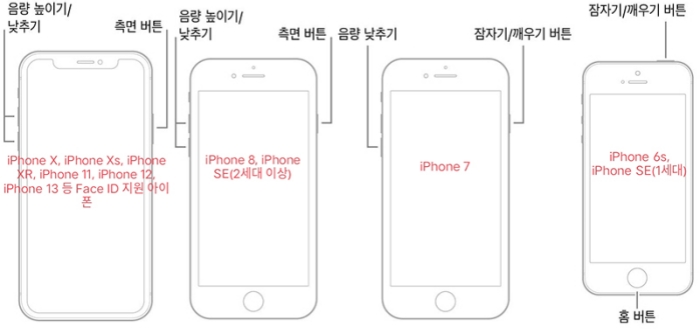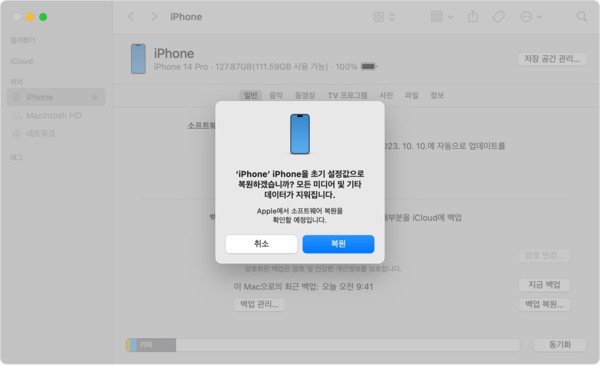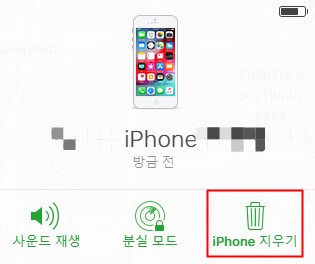[2025년] 공장초기화나 업데이트 후 아이폰 이전 암호 입력 문제 해결 방법
by 오준희 업데이트 시간 2024-06-20 / 업데이트 대상 Unlock iPhone
아이폰을 공장 초기화했는데, 제가 이전에 설정한 암호를 입력하라고 하네요. 왜 이러는지, 어떻게 해결할 수 있는지 아시는 분 계실까요?
왜 아이폰이 공장 초기화나 업데이트 후에 아이폰 이전 암호 입력을 요구하는지 잘 모르시더라도 걱정하지 마세요. 애플은 사용자 데이터를 보호하기 위해 강력한 보안 정책을 적용하고 있습니다. 공장 초기화나 주요 소프트웨어 업데이트 후에는 불법적인 접근을 방지하기 위해 이전에 설정했던 암호를 다시 입력하도록 요구합니다. 이는 도난된 기기를 보호하고 사용자의 개인정보를 안전하게 지키기 위한 조치입니다.
저희가 완벽한 해결책을 제공해드릴 테니 안심하세요. 이 기사를 읽고 저희가 제공하는 해결책을 통해 이러한 문제를 해결해봅시다.
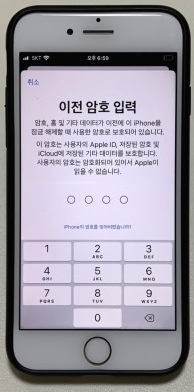
파트1: 아이폰 초기화 후 비밀번호 입력 요청이 나타나는 원인
- 보안 강화: 애플은 사용자의 개인정보와 데이터를 보호하기 위해 공장 초기화 후에도 이전에 설정한 비밀번호를 요구합니다. 이는 기기가 도난당했을 때 다른 사람이 함부로 사용할 수 없도록 막아줍니다.
- 활성화 잠금(Activation Lock): iCloud에 연결된 아이폰을 초기화할 경우, 활성화 잠금 기능이 활성화됩니다. 이로 인해 초기화 후에도 이전에 사용했던 Apple ID와 비밀번호를 입력해야만 기기를 다시 사용할 수 있습니다. 이는 기기가 도난당했을 때 다른 사람이 함부로 사용할 수 없도록 하는 추가적인 보안 조치입니다.
- 업데이트 후 보안 확인: 소프트웨어 업데이트 후에도 보안 강화를 위해 이전 비밀번호를 요구할 수 있습니다. 이는 시스템이 비정상적인 활동을 감지했거나 보안이 필요한 상황에서 사용자의 신원을 확인하기 위함입니다.
아이폰이 초기화 후 비밀번호를 요구하는 것은 애플의 강력한 보안 정책 때문이니, 초기화 전 비밀번호와 Apple ID를 잘 기억해 두는 것이 중요합니다.
파트2: 아이폰 이전 암호 입력에 대한 해결책 2가지
공장 초기화를 하면 아이폰에 있는 암호를 포함한 모든 데이터가 지워지지만, "아이폰 이전 암호 입력"이라는 요청이 나타날 수 있습니다. 아래는 이 문제를 해결하기 위해 시도할 수 있는 두 가지 간단한 방법입니다.
1. 기본 암호 사용
아이폰 공장 초기화 후 6자리 패스코드를 요구하나요? 아이폰의 원래 암호 또는 123456, 000000과 같은 기본 암호를 입력하는 것이 좋습니다. 아이폰에서 4자리 패스코드를 요구하는 경우 1234 또는 0000을 입력할 수도 있습니다.
2. 아이폰 강제 재시동
아이폰이 계속해서 암호를 요구할 때의 두번째 해결 방법은 아이폰을 강제로 다시 시작하는 것입니다. 아이폰 모델마다 방법이 다릅니다. 아래에서는 아이폰을 강제로 재시작하여 아이폰 암호 문제를 해결하는 방법을 설명합니다.
- 아이폰 15/1413/12/11/X/XS/XR/8/7/SE(2/3세대): 음량 높이기 버튼을 눌렀다가 떼고 음량 낮추기 버튼을 눌렀다가 뗍니다. 이제 화면에 애플 로고가 보일 때까지 측면 버튼을 누릅니다.
- 아이폰7: 음량버튼과 전원버튼을 동시에 누릅니다. 몇 초 뒤 애플 로고가 보이면 손을 뗍니다.
아이폰 6s/SE 이전 버전: 전원 버튼과 홈 버튼을 동시에 길게 누릅니다. 화면에 애플 로고가 나타나면 버튼을 놓습니다.

이렇게 하면 장치를 쉽게 다시 시작할 수 있습니다. 비밀번호 입력을 요구하는 아이폰 문제가 해결되었는지 한 번 확인해보세요.
보너스 팁: 아이폰 비번 까먹었을때 공장초기화 방법
아이폰 공장 초기화 후 암호를 요구하나요? 아이클라우드 계정 잠금으로 인한 것일 수 있으니, 아이클라우드 계정과 암호를 입력해 해결할 수 있습니다.
그렇지 않은 경우, 만약 아이폰 공장 초기화를 진행하려면 다음과 같은 세 가지 방법이 있습니다.
방법1. 전문적인 잠금해제 도구인 4uKey(포유키)를 사용하여 비밀번호 없이 아이폰 초기화
일부 사람들은 재설정 또는 업데이트 후 보안상 이유로 애플 아이디 잠김 상황을 직면합니다. 이 때, Tenorshare 4uKey(테너쉐어 포유키)로 아이폰 잠금해제 하는 것을 제안합니다. 해당 소프트웨어는 훌륭하며 화면 암호에 대한 걱정 없이 기기를 쉽게 초기화할 수 있도록 합니다. iOS 18/17 그리고 최신 아이폰 15에도 사용할 수 있습니다
Tenorshare 4uKey(테노쉐어 포유키) 주요 기능
- 화면 잠금 해제: 비밀번호, Face ID, Touch ID을 포함하여 어떠한 종류의 화면 잠금도 손쉽게 우회할 수 있습니다.
- 잠겨 있는 앱 접근: 기기의 잠금이 해제되면 Face ID 또는 비밀번호를 입력할 필요 없이 간단히 앱을 실행할 수 있습니다.
- 간단하고 빠른 사용법: 몇 번 클릭으로 기기의 잠금을 해제하고 곧장 앱을 다시 실행할 수 있습니다.
- 더 많은 기능들: 스크린 타임 비밀번호 & MDM 우회; 데이터 손실 없이 애플ID를 제거할 수 있습니다.
비밀번호를 잊으셨나요? 아이폰 비밀번호 분실 시 비밀번호 없이 아이폰 잠금 해제하는 방법입니다:
아이폰을 컴퓨터에 연결한 후 프로그램을 실행합니다.

'iOS 화면 잠금 해제' 옵션을 선택하고 '해제 시작' 버튼을 클릭합니다.

화면 잠금을 해제하기 전에 일치하는 최신 iOS 펌웨어를 다운로드 하세요.

펌웨어 다운로드가 성공되면 화면 잠금 해제를 시작하세요.

전체 과정은 몇 분 정도 소요됩니다. 암호를 제거하는 과정에서 장치를 계속 연결해 주세요.

방법2. 아이튠즈를 사용해 아이폰 초기 설정
아이튠즈 복원은 암호를 제거하고 아이폰을 업데이트하는 데 도움을 줍니다. 아이폰이 공장 초기화 후 계속 암호를 요구하면 아이튠즈를 사용하여 초기화를 완료해 보세요. 방법은 다음과 같습니다.
- 컴퓨터를 켜고 최신 버전으로 업데이트된 아이튠즈를 엽니다.
- 이제 아이폰을 컴퓨터에 연결하고 장치를 복구 모드로 전환합니다.
팝업 창에서 아이튠즈의 “아이폰 복원”을 클릭합니다. 이를 사용하면 결과적으로 아이튠즈를 사용해 패스코드를 제거할 수 있습니다.

방법3. 아이클라우드로 아이폰 비밀번호 초기화
아이튠즈에 액세스할 수 없다면 아이클라우드로 암호를 지우는 것이 이 글의 아이폰 공장 초기화 후 암호 요구 문제를 해결할 수 있는 마지막 방법입니다. 내 iPhone 찾기가 켜져 있으면 쉽게 할 수 있습니다.
- iCloud.com을 방문하고 로그인한 후 "내 iPhone 찾기"를 찾습니다.
이제 모든 장치로 설정하고 아이폰을 찾습니다. 그런 다음 "이 기기 지우기" 옵션을 바로 클릭합니다.

- 이렇게 하면 이전에 설정하거나 설정하지 않은 암호를 포함하여 모든 설정과 콘텐츠가 아이폰 장치에서 제거됩니다.
맺음말
아이폰에서 계속 암호를 요구하면 시도할 수 있는 방법들이 있습니다. 가장 쉬운 방법을 먼저 적용해 결과를 보는 것이 좋습니다. 그리고 아이폰 비번을 까먹었을 때, 걱정 마세요. Tenorshare 4uKey(테너쉐어 포유키)로 아이폰 공장 초기화를 진행할 수 있습니다.